Com fer un vídeo a càmera lenta amb el millor concepte proporcionat
Tots volíem fer vídeos a càmera lenta perquè els vídeos a càmera lenta aprenem a apreciar els detalls després dels detalls que els nostres dispositius poden captar en poc temps. Conceptualitzem la càmera lenta com una de les moltes maneres d'enregistrar records a part de capturar vídeos a una velocitat normal. Tanmateix, en altres dispositius no hi ha enregistraments de vídeo a càmera lenta instantània disponibles. I és molt difícil trobar la millor solució que preocupa a la majoria de les persones que no tenen aquest tipus de funció als seus dispositius. Llegeix aquest article per aprendre com fer vídeos a càmera lenta.
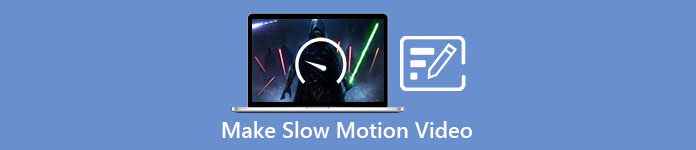
Part 1. Com fer vídeo a càmera lenta a Windows
Un programari com Video Converter Ultimate és capaç de fer qualsevol cosa que un editor pugui desitjar per a un programari d'ús gratuït com aquest. Està disponible a Windows i Mac, però sempre destaca en tots els programes disponibles a Windows. Pot editar el vostre vídeo al següent nivell i té una funció anomenada Controlador de velocitat de vídeo que pot ajustar la velocitat de reproducció del vostre vídeo o convertir el vídeo a càmera lenta. Aquest programari és accessible i compatible amb un gran nombre de formats. Aquests són els passos que es proporcionen per utilitzar el programari correctament:
Pas 1. Per desar el programari al vostre PC, feu clic Descàrrega gratuita. Després de descarregar-lo a l'escriptori, instal·leu el programari i prepareu-lo per llançar-lo.
Descàrrega gratuitaPer a Windows 7 o posteriorDescàrrega segura
Descàrrega gratuitaPer a MacOS 10.7 o posteriorDescàrrega segura
Pas 2. Després d'instal·lar el programari, inicieu el programari i seleccioneu Caixa d'eines i, a continuació, feu clic a Controlador de velocitat de vídeo per començar a editar la velocitat de reproducció del vídeo.
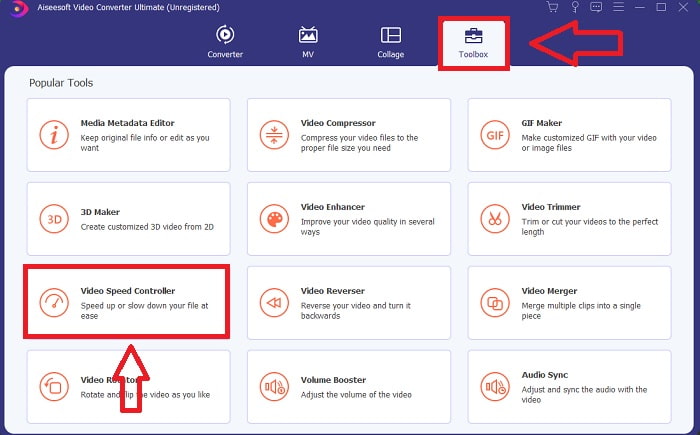
Pas 3. Afegiu qualsevol fitxer fent clic a la icona + a la vostra ubicació preferida i, a continuació, modifiqueu el videoclip.
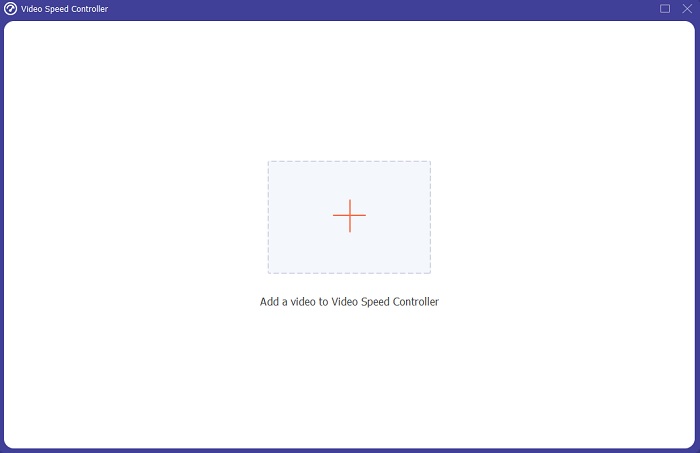
Pas 4. Canvieu la velocitat de reproducció especificant quantes vegades augmentarà o disminuirà la velocitat de fotogrames del vídeo.
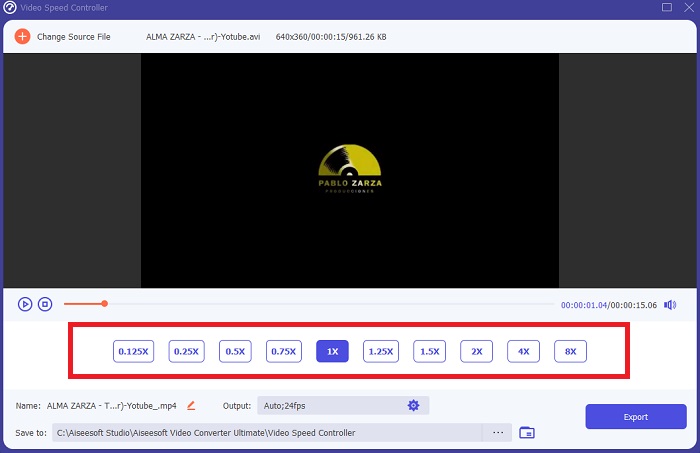
Pas 5. Un cop hàgiu acabat d'ajustar la velocitat de reproducció del vostre videoclip, podeu seleccionar la sortida que vulgueu canviant el format, la resolució i la qualitat, entre altres coses. Quan estigueu preparat, feu clic Exporta i seleccioneu una ubicació per desar el vostre treball.
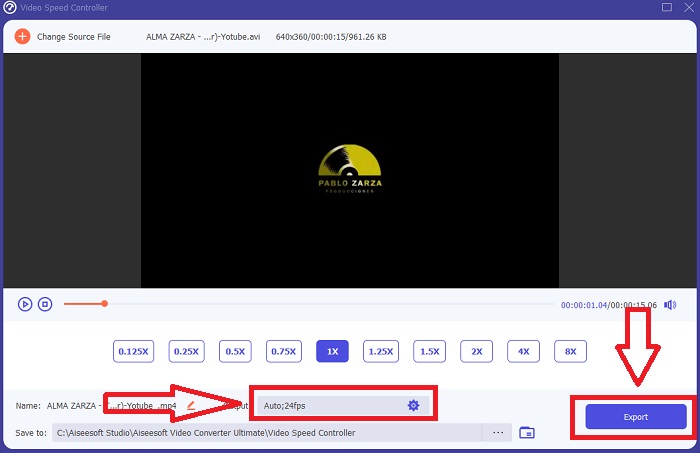
Pros
- És un programari de baixada gratuïta disponible a Windows i Mac.
- Té moltes eines que ajuden a editar un vídeo, i aquestes es poden utilitzar amb facilitat.
Contres
- Es pot comprar per desbloquejar les funcions exclusives, però no és tan car.
Relacionats:
Part 2. Com fer vídeo a càmera lenta a Mac
Crea tràilers a l'estil de Hollywood amb iMovie al teu Mac en resolució 4K. Després d'editar els vostres vídeos, doneu-los els tocs finals amb títols animats, música, filtres i efectes. Feu un vídeo polit i professional amb el programari iMovie d'Apple i compartiu-lo amb la vostra família i amics. No és gens difícil. Si utilitzeu les diferents plantilles i eines d'acabat d'iMovie, el vostre vídeo es veurà millor. Amb aquesta nova funció, podeu modificar la velocitat a la qual el vostre Mac reprodueix el vídeo o fins i tot crear vídeo a càmera lenta, ja que la majoria dels editors han de prioritzar els problemes presentats, els passos a seguir amb aquesta eina en un Mac per assolir la velocitat desitjada.
Pas 1. Obriu el fitxer iMovie aplicació al vostre Mac i seleccioneu un videoclip per treballar-hi Cronologia panell.
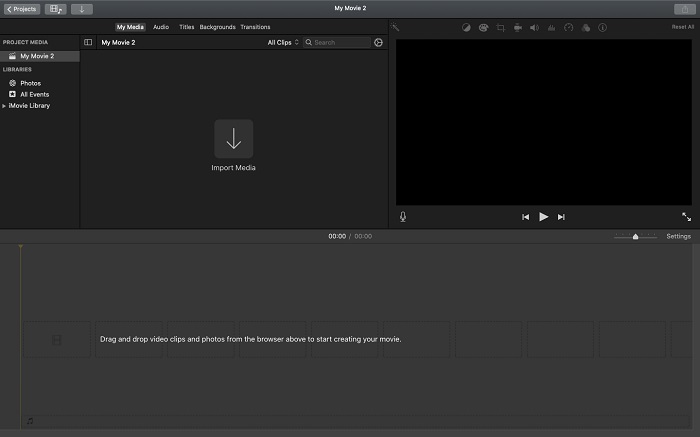
Pas 2. En fer clic a Velocitat botó a la cantonada superior esquerra de la interfície, podeu veure la configuració de velocitat. Podeu triar entre Lent i Ràpid velocitats de descàrrega des d'un botó de velocitat per ajustar la descàrrega.
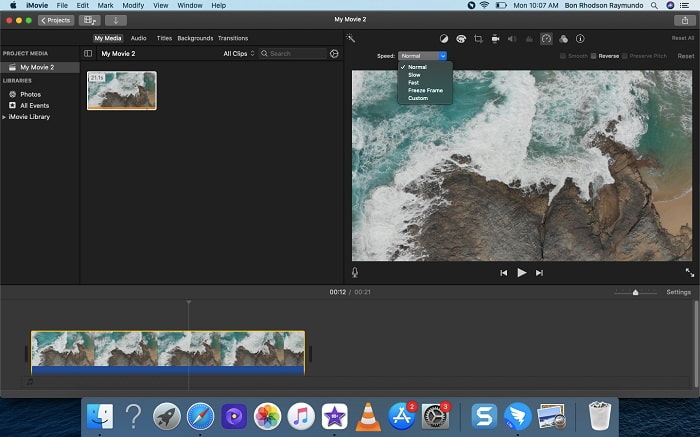
Pas 3. Feu clic a Carrega icona a la cantonada superior dreta de la interfície per desar el fitxer al disc dur de l'ordinador.
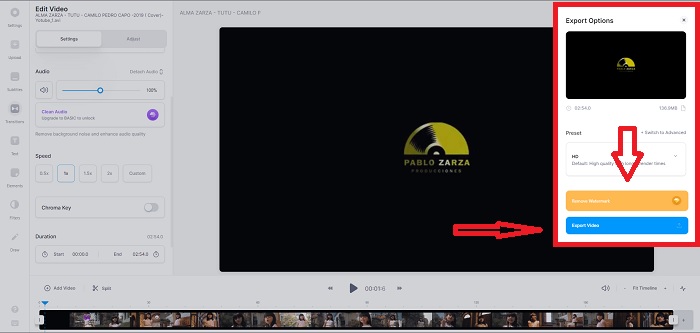
Pros
- És un programari de baixada gratuïta a Mac.
- Pot mostrar la pista del videoclip que pot ajudar a editar fàcilment.
Contres
- Algunes de les característiques es basen en professionals; Li falten eines que ajudin un vídeo a millorar tot el seu potencial.
- No podeu personalitzar la velocitat de reproducció del vostre vídeo amb aquest programari perquè només triareu les opcions donades.
Part 3. Com fer vídeos a càmera lenta en línia
Mètode 1. Utilitzeu VEED
Si esteu buscant l'eina en línia més senzilla que podeu utilitzar per fer un vídeo a càmera lenta, VEED és l'opció correcta per utilitzar. Però perquè funcioni, necessitareu una connexió a Internet forta, ja que és una eina web i només està disponible en línia. Amb la seva interfície accessible i les eines fàcils d'utilitzar, podeu fer vídeos a càmera lenta amb facilitat. Una de les característiques principals pot reduir la velocitat d'un vídeo, perquè puguis fer un vídeo a càmera lenta, necessites disminuir la velocitat normal del teu vídeo i, amb l'ajuda de VEED, no t'has de preocupar pel procediment. en executar-lo. Per ajudar-vos en el vostre viatge amb aquesta eina web, aquí teniu els passos que us proporcionen:
Pas 1. En fer clic a Carrega El vostre botó Vídeo, podeu enviar un fitxer de vídeo des del vostre ordinador a la xarxa d'àrea d'emmagatzematge del servidor.
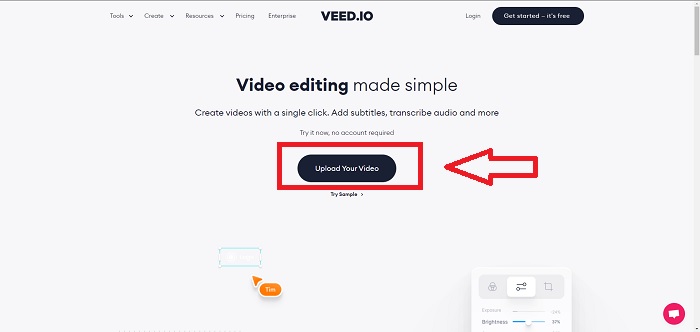
Pas 2. Apareix una pista de vídeo quan passeu el ratolí per sobre de la interfície d'edició de l'eina web. Busqueu i feu clic a Velocitat opció per canviar la velocitat de reproducció. Seleccionant Personalitzat us permet reproduir el vostre videoclip a una velocitat personalitzada, independentment de si la velocitat que preferiu és una opció o no.

Pas 3. Després d'haver editat el vídeo a la velocitat que vulgueu. Feu clic Exporta per continuar a la pestanya d'exportació. Mentrestant, podeu actualitzar la versió premium de l'eina web i seleccionar la qualitat de vídeo que vulgueu, així com desfer-vos de la marca d'aigua. Ara podeu exportar el vídeo al vostre ordinador un cop tot s'hagi resolt.
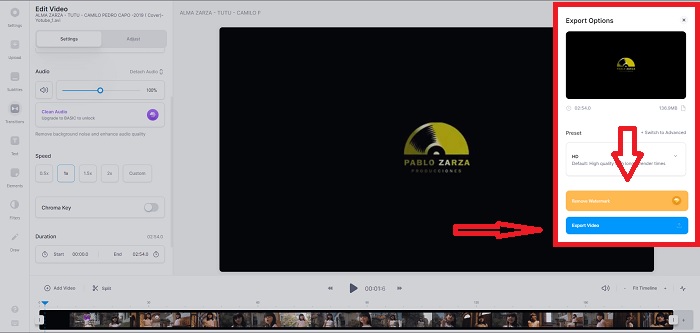
Pros
- Té tutorials per ajudar-vos a utilitzar l'eina web.
- És una bona eina web que conté informació sobre eines, preus, recursos i empreses.
Contres
- Només té un petit nombre d'eines per utilitzar.
Mètode 2. Utilitzeu InVideo
InVideo és una eina en línia que fa un millor rendiment de vídeo que qualsevol altra eina en línia amb l'ajuda de les seves plantilles creatives i diverses eines si s'ofereixen. Aquest servei web en línia es considera un convertidor de càmera lenta MP4 amb una de les seves característiques clau en l'edició d'un vídeo i la seva compatibilitat per convertir qualsevol cosa que sigui un clip de vídeo en format MP4. InVideo serveix com a respatller de tots els editors quan tenen problemes per triar l'eina web adequada per fer vídeos a càmera lenta. Per ajudar-vos encara més amb el problema, aquí teniu els passos a seguir:
Pas 1. Per utilitzar l'eina web, haureu de registrar-vos per obtenir un compte. L'elecció d'una plantilla per treballar és el següent pas del procés. Per començar a carregar, feu clic a Carrega botó a la cantonada superior esquerra de la interfície. S'iniciarà la càrrega.
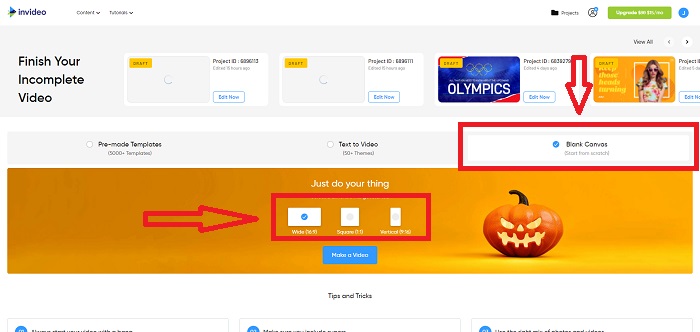
Pas 2. Feu clic a Velocitat pestanya a la cantonada superior dreta de la interfície i arrossegueu-la a la pista per editar la velocitat de reproducció del vostre videoclip. Simplement feu clic i arrossegueu Control lliscant per canviar la velocitat de reproducció.
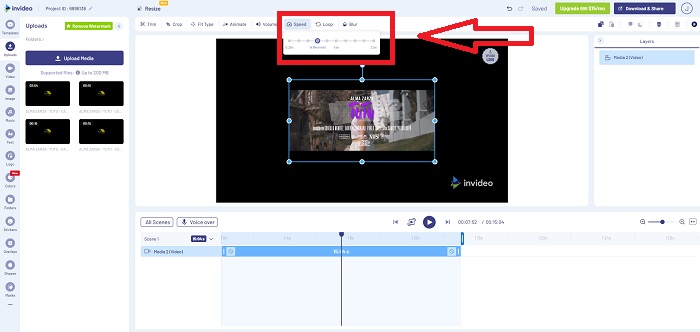
Pas 3. Baixeu i compartiu el vostre treball quan hàgiu acabat d'editar i, a continuació, actualitzeu-lo a Premium per obtenir resultats encara millors.
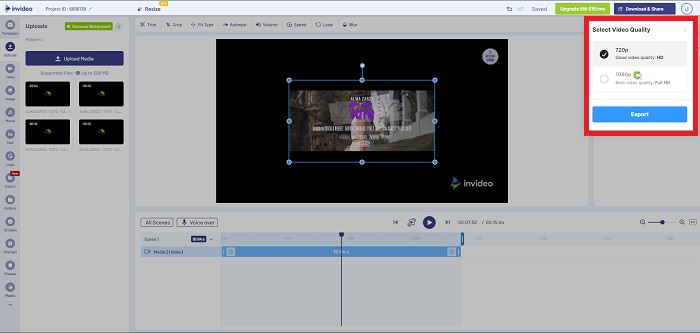
Pros
- Té plantilles personalitzades disponibles per utilitzar-les de forma gratuïta.
- Conté característiques professionals.
Contres
- Cal comprar-lo per desbloquejar totes les funcions.
Mètode 3. Utilitzeu Typito
Si us pregunteu quin editor en línia pot resoldre el problema de posar un vídeo a càmera lenta, proveu d'utilitzar Typito. Typito facilita la creació de vídeos atractius que us ajudaran a destacar entre els altres i la multitud. Canva és exactament el que sembla, però d'una manera d'edició de vídeo. Aquesta aplicació web no és només per a professionals. Utilitzeu-lo per a projectes escolars o projectes multimèdia semiprofessionals. També necessitareu una adreça de correu electrònic per utilitzar i convertir el vostre videoclip amb els ajustaments desitjats.
Pas 1. Arrossegueu i deixeu anar els fitxers multimèdia des de l'escriptori de l'ordinador o feu clic a la icona de la carpeta per afegir-los.
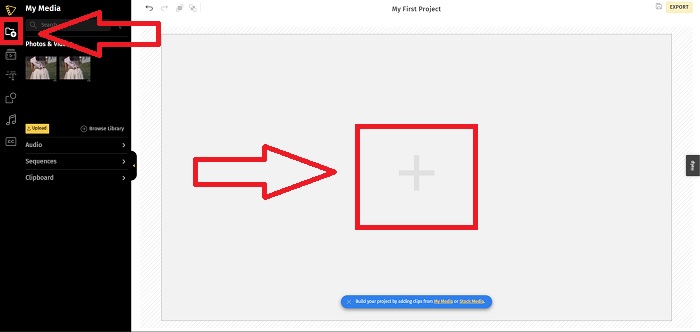
Pas 2. Per començar a editar el vídeo, aneu a la pista de vídeo i seleccioneu el fitxer de vídeo. A continuació, feu clic Afegeix projectes. Per canviar la velocitat de reproducció d'un vídeo, localitzeu el Velocitat funció a l'extrem esquerre de la interfície i utilitzeu Control lliscant per canviar la velocitat del vídeo.
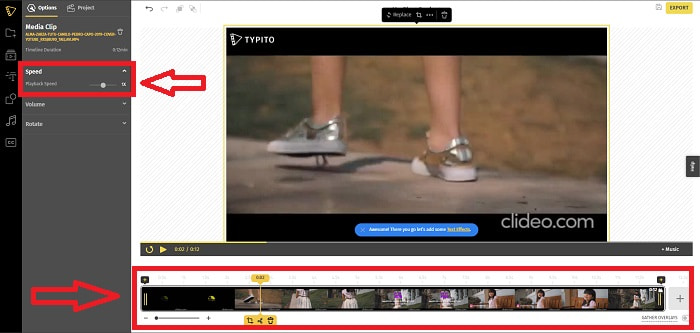
Pas 3. En fer clic Exporta a l'extrem superior dret de la interfície, podeu descarregar el fitxer convertit al vostre escriptori. Baixeu-lo quan hàgiu acabat si està llest.
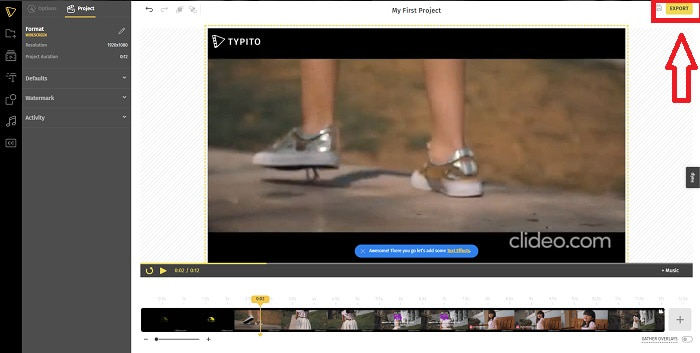
Pros
- És una eina web en línia fàcil d'utilitzar.
- Conté formats i plantilles per utilitzar en l'edició del vostre vídeo.
Contres
- La interfície de l'eina web és massa senzilla.
- Té poques eines disponibles.
Part 4. Preguntes freqüents sobre com fer vídeos a càmera lenta
Perdo la qualitat del vídeo si freno?
No, el mateix amb l'augment de la velocitat de reproducció del vostre vídeo; alentir el vostre vídeo no perd la qualitat del vostre vídeo. Per alguna raó per la qual alguns dels vídeos es tornen una mica irregulars després de reduir la velocitat de reproducció del vídeo és que la seva qualitat de vídeo ja és avorrida i baixa. A més, si intensifiqueu per reduir la velocitat de reproducció del vostre videoclip, la velocitat de fotogrames es dividirà per la meitat, provocant un retard i baixant la qualitat.
Quina aplicació és millor per a vídeos a càmera lenta?
Video Converter Ultimate és el millor convertidor o editor de baixada gratuïta disponible a Windows i Mac. També té funcions que poden millorar i millorar el vostre vídeo, i és accessible per a tots els usuaris que utilitzin el convertidor.
Google Fotos és la millor aplicació per convertir vídeos a càmera lenta a velocitat normal?
Com es pot imaginar, hi ha alguns inconvenients en utilitzar aquesta aplicació gratuïta. En primer lloc, la velocitat de processament de vídeo és relativament lenta, sobretot quan s'edita un videoclip llarg. A més, si divideixes el vídeo abans de canviar la velocitat de reproducció, l'àudio de fons o la narració de veu es silenciarà. Independentment, és una gran aplicació gratuïta per a Android. Encara podeu utilitzar aplicacions de tercers, però la majoria de les convenients d'utilitzar no són gratuïtes.
Conclusió
Per tant, per acabar aquest article amb una explosió, fer un vídeo a càmera lenta serà com un tros de pastís utilitzant les solucions esmentades anteriorment. El Video Converter Ultimate es pot considerar a editor de vídeo a càmera lenta això encara fa que la tasca de càmera lenta sigui més fàcil i manejable que mai. El nombre de funcions disponibles en aquest programari aconsegueix anomenar-se un editor professional que utilitzaràs.



 Video Converter Ultimate
Video Converter Ultimate Gravadora de pantalla
Gravadora de pantalla


